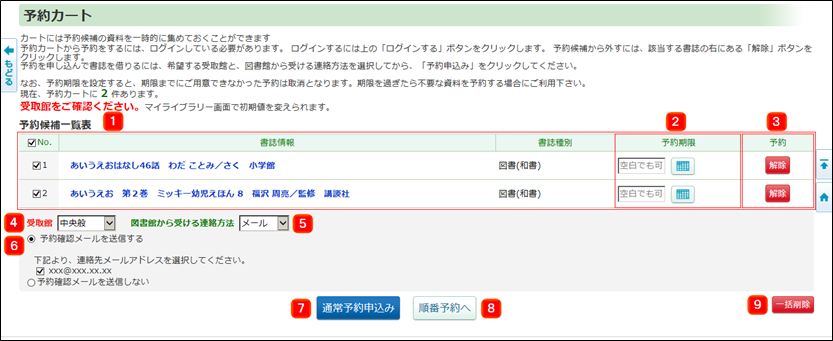- ① 予約候補の一覧表
- 予約カートに登録されている資料の一覧が表示されます。
書誌情報のリンクをクリックすることで、検索結果書誌詳細画面が表示されます。
- ② 予約期限
- 予約期限を設定する場合は、日付を入力します。特に期限を設けない場合は、空欄で構いません。
- ③ [解除]ボタン
- 予約カート(予約候補)から選択した明細を削除します。
- ④ 受取館
- 予約資料が準備できた際、資料を受け取る図書館を選択します。
予約連絡方法変更画面で、受取館の設定している場合は、その図書館が初期値として表示されます。
- ⑤ 連絡方法
- 予約資料が準備できた際、図書館からの連絡方法を選択します。
予約連絡方法変更画面で、連絡方法の設定している場合は、その連絡方法が初期値として表示されます。
- ⑥ [予約確認メールを送信する/しない]ボタン
- 予約申込みを行った際、確認のメールを送信するかしないかを選択します。
「予約確認メールを送信する」を選択した場合は、送信先のメールアドレスにチェックを付けてください。
- ⑦ [通常予約申込み]ボタン
- 予約カート(予約候補)に登録されている資料の予約を実行します。
「予約確認メールを送信する」を選択している場合は、指定したメールアドレスに対して、予約確認メールが送信されます。
※資料の予約を行う場合は、ログイン認証を行う必要があります。ログイン認証画面より、ログイン認証を行った上で予約してください。
- ⑧ [順番予約へ]ボタン
- 順番予約一覧画面が表示されます。
上巻・下巻など続きものの資料を予約する場合に予約資料を受け取る順番を指定できます。
- ⑨ [一括削除]ボタン
- 予約カート(予約候補)に登録されている内容をすべて削除し、予約カートを空にします。
|
|
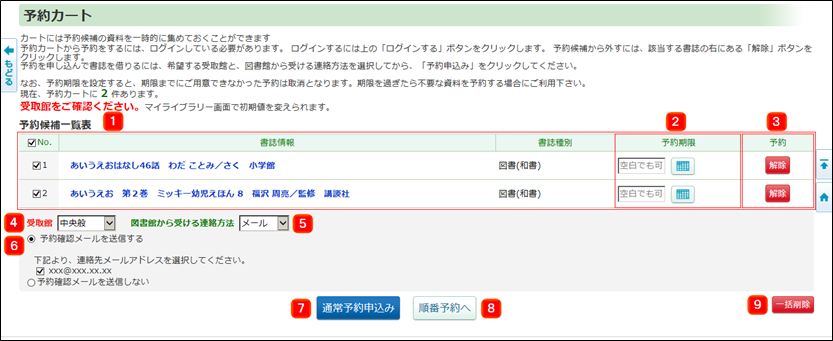
 ページの先頭へ
ページの先頭へ